Como corrigir o código de erro do aplicativo Zoom 1006007000 ou 6107302

Os usuários do aplicativo Zoom apreciam como a ferramenta torna as reuniões e conferências ainda mais convenientes , não importa onde você esteja no mundo. Bastam alguns cliques e você pode fechar negócios ou simplesmente ter um divertido encontro online com seus amigos mais próximos.
A triste notícia aqui, porém, é que alguns usuários do Zoom relataram ter recebido os códigos de erro 1006007000 e 6107302 ao acessar o aplicativo no celular ou PC com Windows . Mas para complicar ainda mais as coisas, parece que há informações muito limitadas encontradas online quando se trata desses códigos de erro.
Como solucionar problemas e corrigir o código de erro do aplicativo Zoom 1006007000 ou 6107302 no celular ou PC com Windows
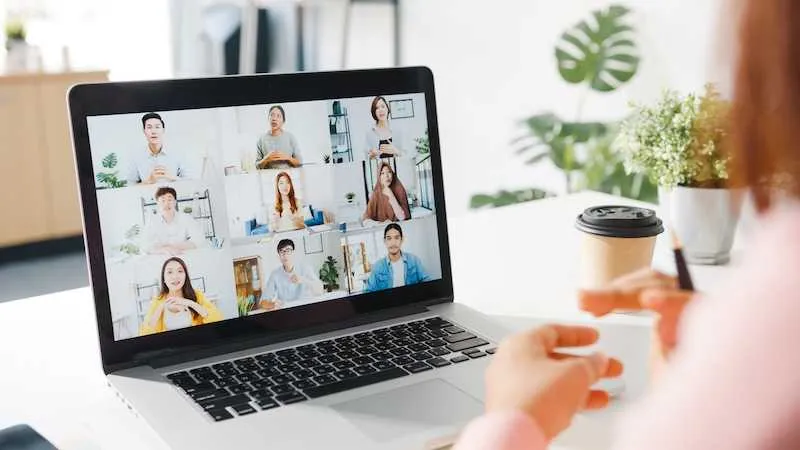
Você não precisa arrancar o cabelo, no entanto. Aqui estão algumas coisas que você pode fazer para eliminar esses problemas e solucionar o problema apresentado para que você possa voltar a usar o Zoom em todo o seu potencial.
Certifique-se de que NENHUM proxy ou firewall bloqueie o aplicativo Zoom
Só para você saber, talvez você não consiga aproveitar ao máximo seu aplicativo Zoom se seu proxy ou firewall o estiver bloqueando.
Para descartar isso, digite Segurança do Windows na barra de pesquisa do menu Iniciar e escolha a opção Firewall do Windows na lista que aparece.
Clique na opção Permitir um aplicativo ou recurso no firewall do Windows, que você encontra na parte esquerda da janela pop-up.
Role para baixo e procure a opção de videoconferência Zoom e verifique se as caixas de seleção foram marcadas ou não. Marque as caixas de seleção se ainda não estiverem. Ao fazer isso, você permitirá uma conexão entre o aplicativo Zoom e o servidor.
Verifique se há problemas na sua conexão com a Internet
Na próxima vez que você encontrar o código de erro do Zoom 1006007000 ou 6107302, não se esqueça de verificar se você possui uma conexão de Internet forte, estável e rápida. Acredite ou não, algumas pessoas simplesmente não percebem que não têm mais conexão com a Internet. Portanto, não faria mal verificar novamente para descartar essa possível causa dos códigos de erro irritantes.
Limpe os arquivos temporários e o cache do seu sistema
Arquivos temporários e cache em seu sistema também podem resultar em alguns códigos de erro de vez em quando. Às vezes, excluí-los é suficiente para resolver o problema.
Para começar, abra primeiro a caixa de diálogo Executar. Na área de pesquisa, digite %temp% e clique em Enter para visualizar todos os arquivos temporários em seu sistema. Escolha todos os arquivos temporários e pressione os botões Shift e Delete ao mesmo tempo para excluí-los de uma vez por todas.
Desinstale e reinstale o aplicativo Zoom
Se nenhum dos truques acima funcionou para você na eliminação dos códigos de erro 1006007000 e 6107302, seu último recurso é desinstalar o aplicativo Zoom primeiro e depois instalá-lo novamente do zero. Dessa forma, você pode ter certeza de que receberá a versão mais recente do aplicativo Zoom em seu site oficial.
Entre em contato com o suporte do Zoom
Se os códigos de erro continuarem aparecendo, você também pode entrar em contato com a equipe de suporte do Zoom e buscar assistência em relação ao problema.
Agora que você sabe como corrigir o código de erro 1006007000 ou 6107302 do Zoom, vá em frente e experimente as dicas acima para poder continuar com suas reuniões e conferências sem problemas.



Deixe um comentário